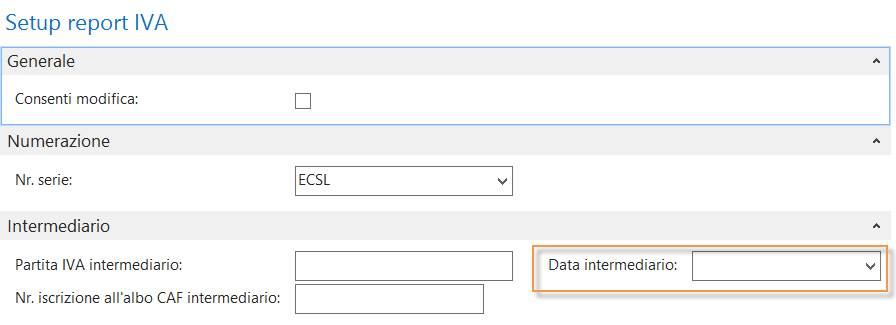| Download |
|
Certificaz. uniche-Modello sintetico 2017 Certificaz. uniche Modello sintetico 2018 Certificaz. uniche Modello sintetico 2019 Certificaz. uniche Modello sintetico 2020 |
Introduzione
La Certificazione Unica (modello CU 2017, ex-CUD), in Italia è l'attestazione cumulativa dei redditi di lavoro autonomo, dipendente, da pensione e assimilati che il datore di lavoro o l’Ente pensionistico rilasciano ai lavoratori o pensionati per certificare le somme erogate e le relative ritenute effettuate e versate allo Stato. Il CU - Certificazione Unica si distingue per il fatto che vengono certificati anche i dati relativi agli imponibili previdenziali, ovvero i contributi trattenuti ai fini della pensione. Riepiloga, dunque, tutti i redditi corrisposti dal datore di lavoro o dall’Ente pensionistico nell'arco di un anno solare. Al modello, inoltre, sono allegate le schede per il versamento del Cinque per Mille e dell'Otto per Mille.
Il datore di lavoro o l’Ente pensionistico trasmettono il modello ordinario anche all'Amministrazione finanziaria, oltre a consegnare il modello sintetico di CU al contribuente.Tale documento può essere consegnato in due modalità:
-
Cartacea
-
Telematica, recandosi sul portale ufficiale dell’Inps seguendo la procedura automatica e inserendo il proprio codice fiscale e il codice identificativo PIN.
Setup
In Setup Eos Platform caricare lo sfondo per la stampa reperibile sul sito dell'Ag. delle Entrate oppure in questa pagina nell'area Download.
Il file pdf con lo sfondo per la stampa va caricato completo di tutte le pagine. In automatico il sistema utilizzerà solo le quattro pagine che effettivamente servono.
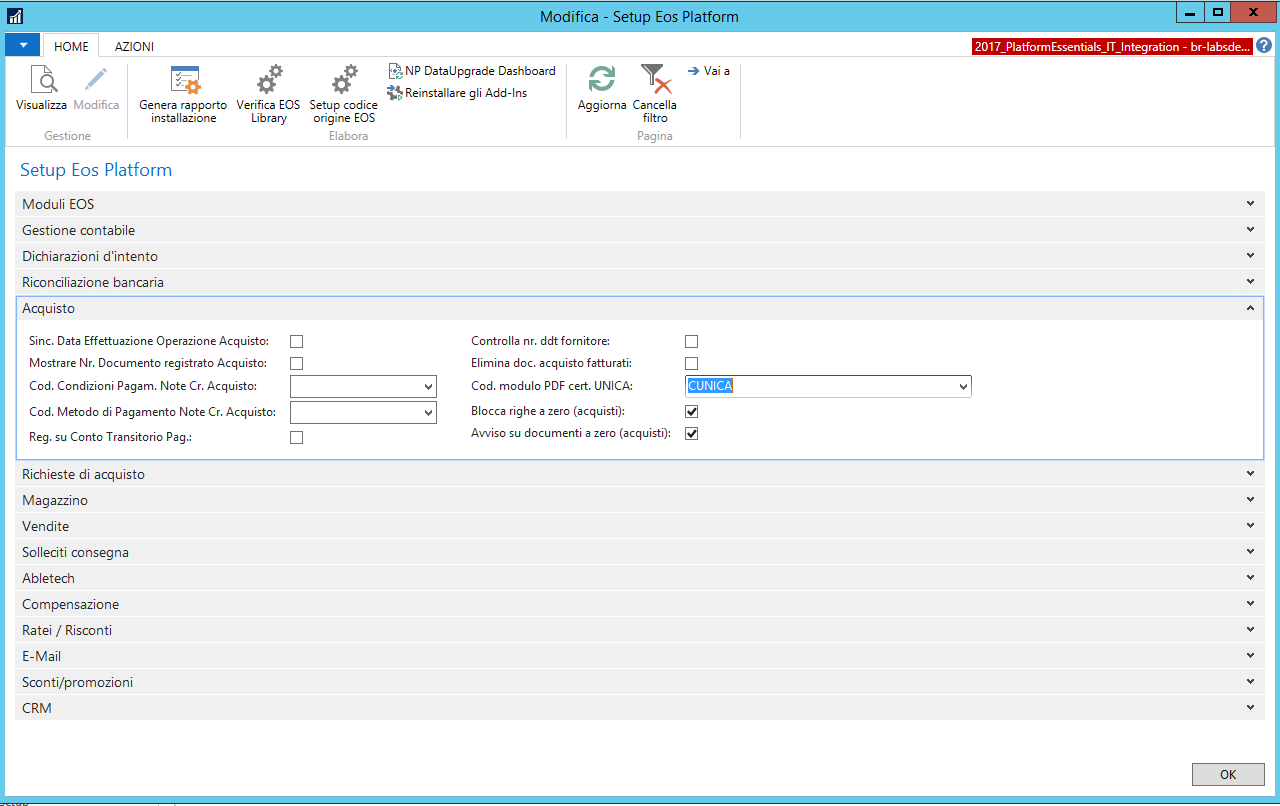
Attenzione |
|---|
|
Per poter popolare la “Data impegno” sul tracciato: se il campo “Nr. rappresentate fiscale” è popolato nella tabella "Informazioni società", il sistema prende il dato dal Setup report IVA – Data intermediario.
|
Informazioni società
Al fine di esportare sul modulo i dati anagrafici della società e delle persone ad essa collegate va precedentemente compilato il setup Informazioni società nel tab Generale e in Corrrelato->Funzionari.
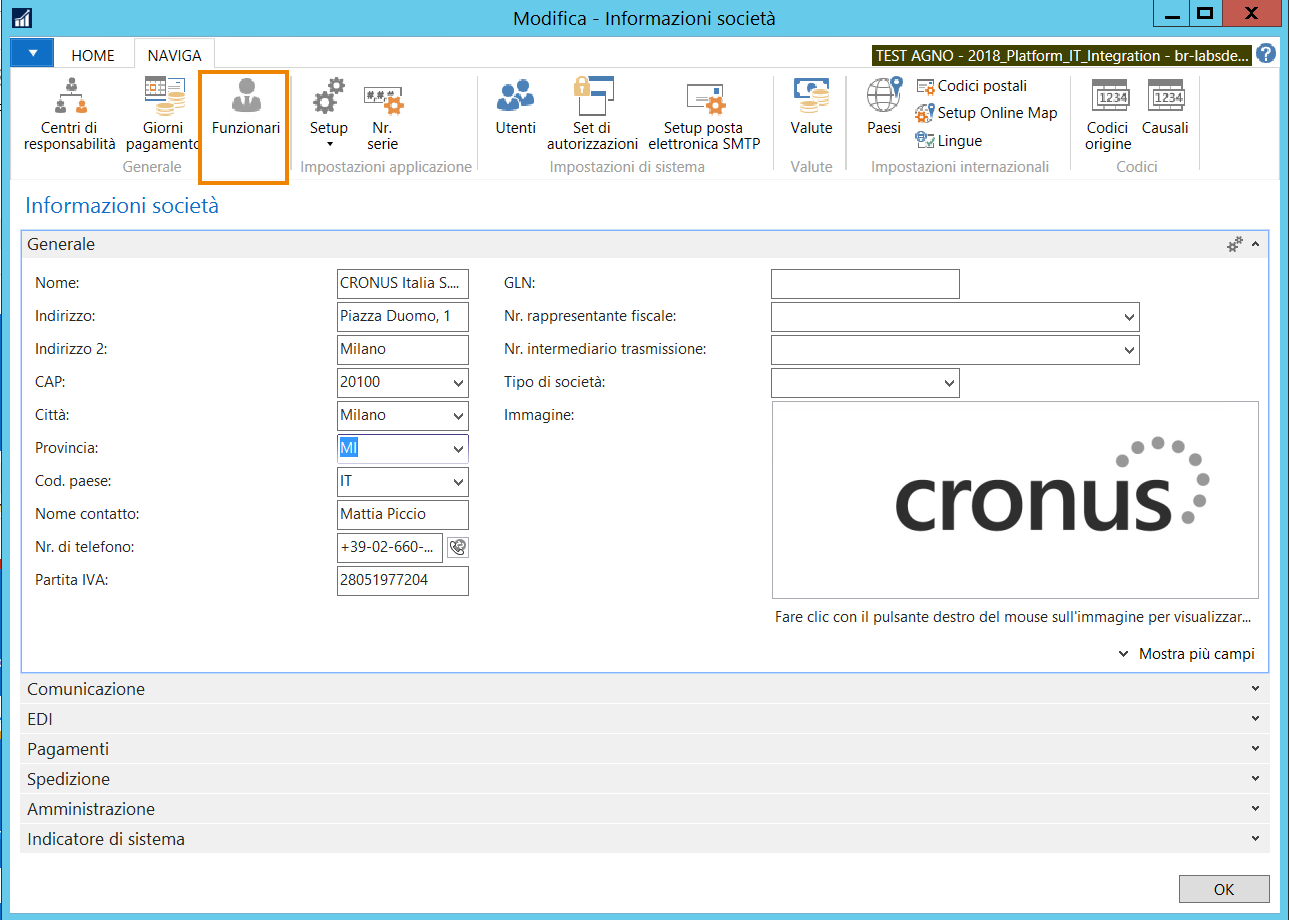
Stampa modello sintetico
Navision gestisce la stampa delle certificazioni uniche utilizzando il modello sintetico.
In Reparti/Gestione contabile/Attività periodiche/Contabilità fornitori/Ritenute e contributi Esportazione ritenuta:
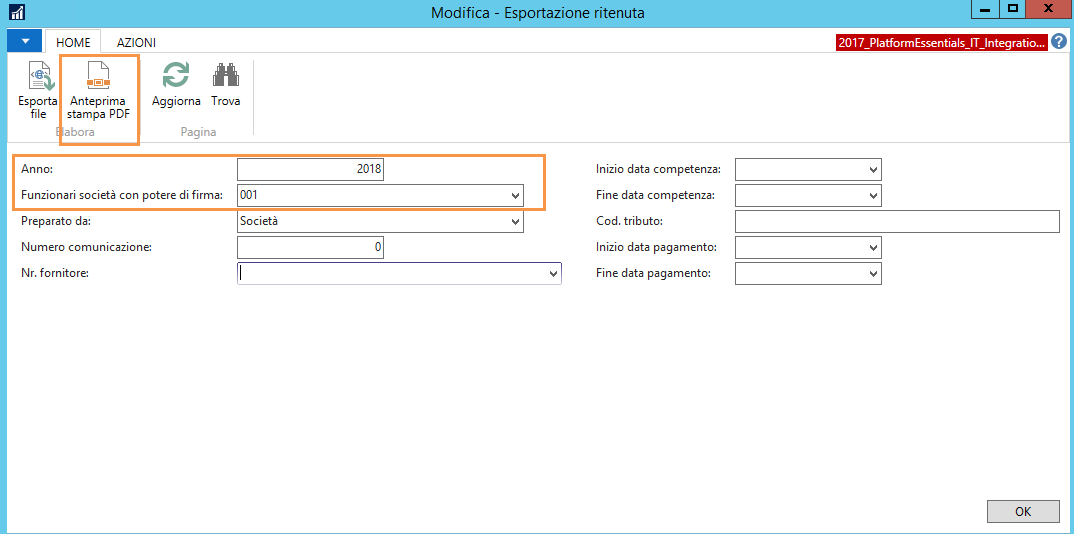
| Campo | Descrizione |
| Anno | indicare l'anno cui si riferisce la comunicazione |
| Funzionari società con potere di firma | scegliere dall'elenco un funzionario della società con potere di firma |
| Preparato da |
indicare chi presenta la comunicazione:
|
| Numero comunicazione | indicare il numero progressivo della comunicazione |
| Nr. fornitore | è possibile filtrare per numero fornitore |
| Inizio/Fine data competenza | indicare il periodo di competenza dei documenti registrati |
| Cod. tributo | specificare il codice tributo relativo al versamento con modello F24 (1040) |
| Inizio/Fine data pagamento | è possibile specificare la data di inizio e fine dei pagamenti |
Da Anteprima stampa PDF il sistema mostra i dati relativi alle quattro sezioni del modello sintetico da compilare. I campi sono gli stessi che si trovano sulla stampa cartacea:
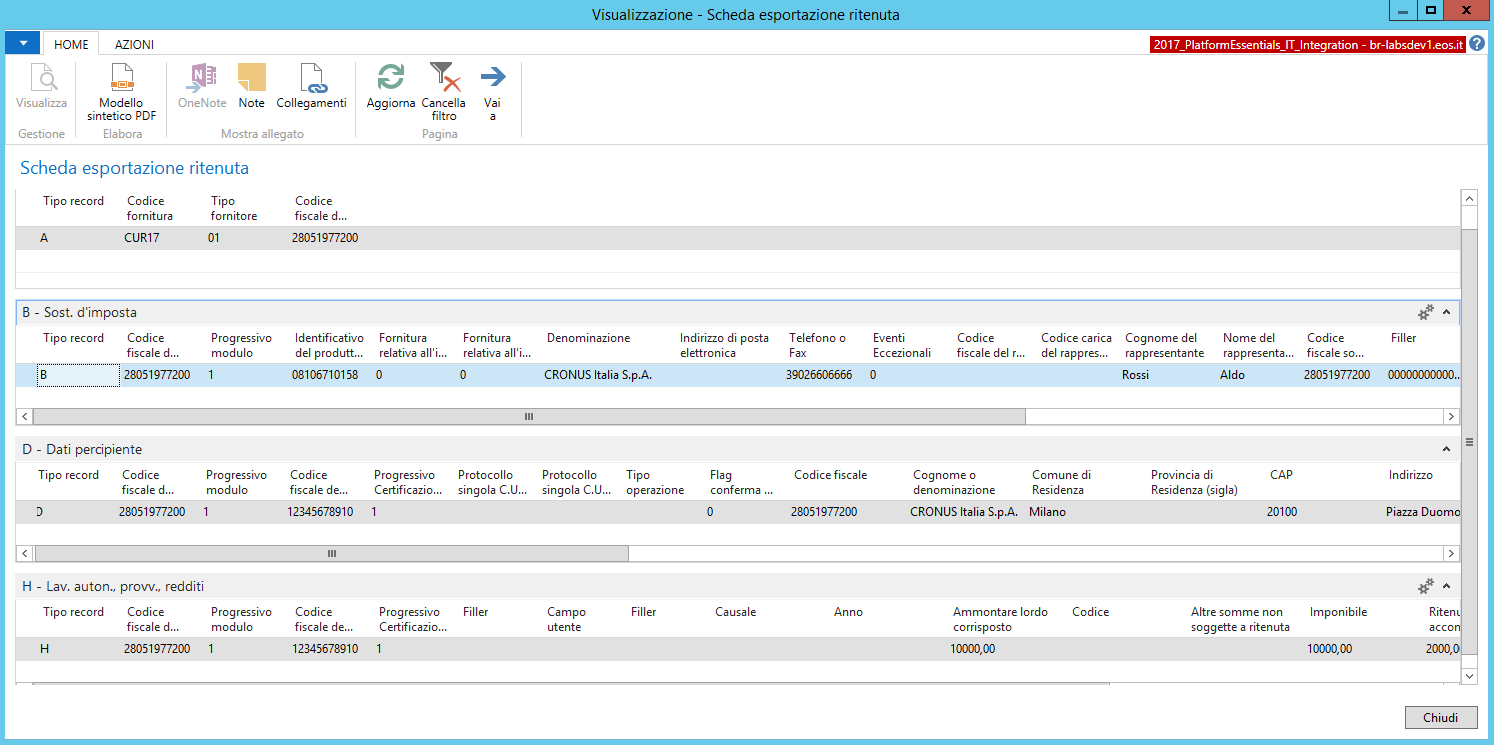
Esempio di stampa
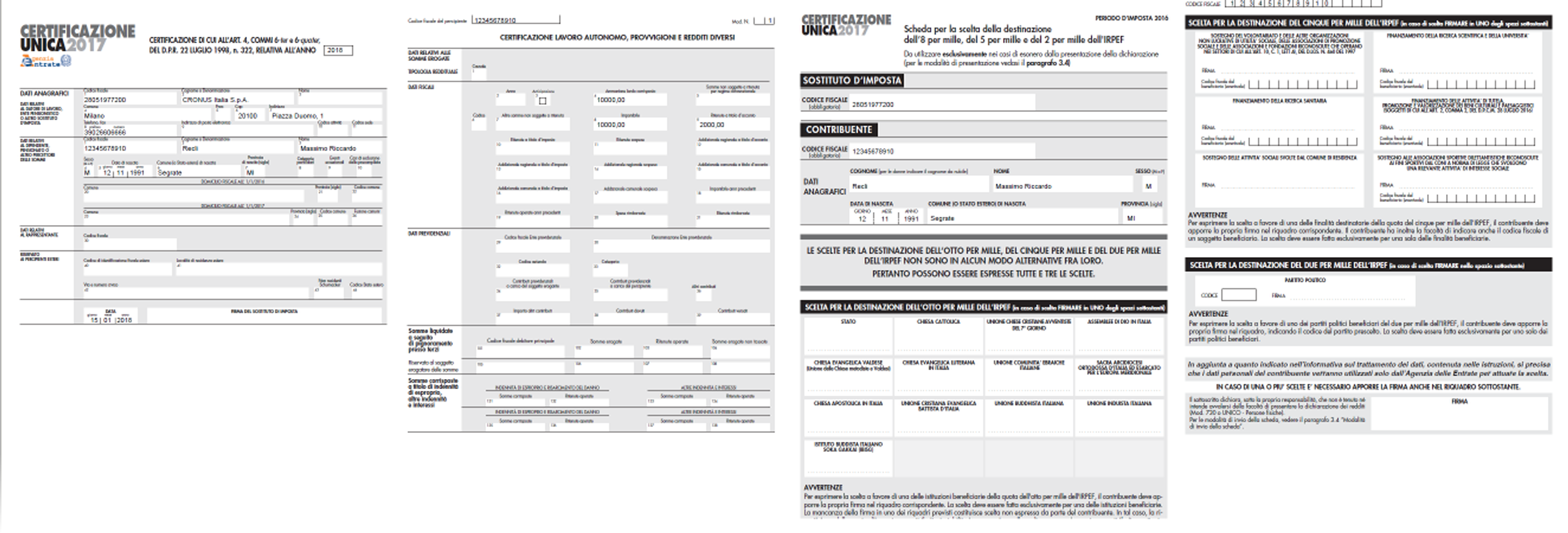
Ritenuta d'acconto - Esempi di compilazione
Esempio 1 - Il percipiente ha una percentuale di detraibilità del 100%, con una quota di rimborsio spese.
Ai fini di una corretta esportazione, in Scheda ritenuta indichiamo:
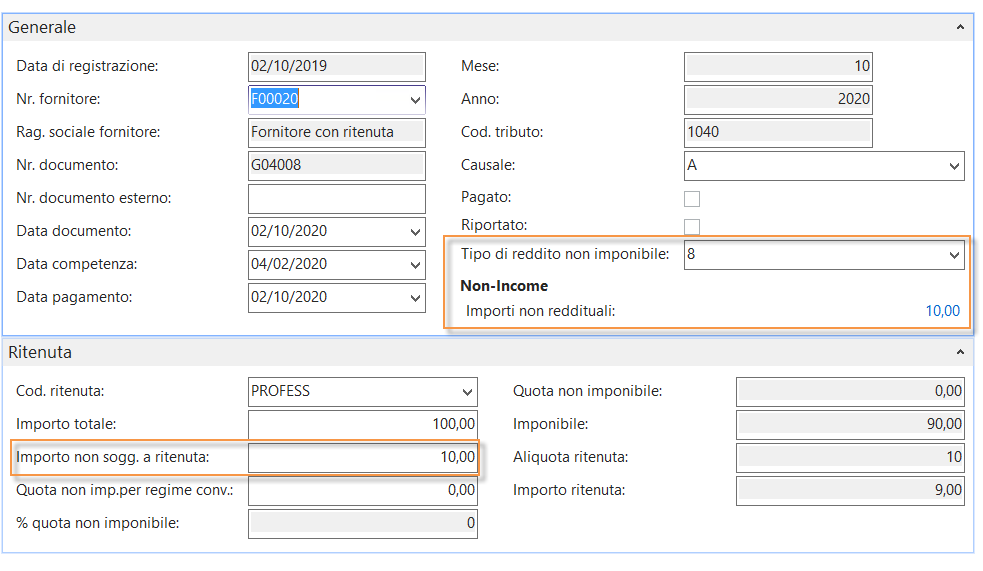
| Campo | Descrizione |
| Importo totale | indichiamo l'importo totale (ad es. 100,00 euro) |
| Importo non soggetto a ritenuta | nell'esempio vengono indicati 10,00 euro (rimborso spese) |
| Quota non imponibile | è pari a zero perchè la detraibilità è 100% |
| Tipo di reddito non imponibile | si indica "8" (specifiche tecniche: 8 nel caso di erogazione di redditi esenti ovvero di somme che non costituiscono reddito) |
| Importi non reddituali |
riportare il valore presente nel campo "Importo non soggetto a
ritenuta" nel Tab Ritenuta. E' sufficiente cliccare sul campo e
inserire importi e causali nella tabella: |
| Importo ritenuta | 18,00 euro ovvero il 20% dell'imponibile |
Quando si esegue l'anteprima di esportazione ritenuta si ottiene:

Esempio 2 - Il percipiente ha una percentuale di detraibilità del 50%, senza alcun rimborso spese.
Ai fini di una corretta esportazione, in Scheda ritenuta indichiamo:
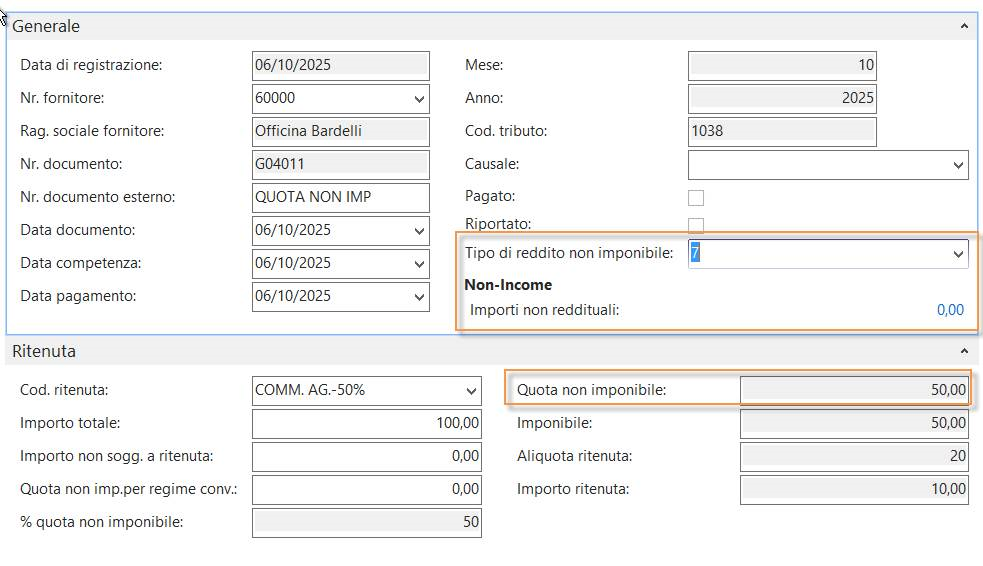
| Campo | Descrizione |
| Importo totale | indichiamo l'importo totale (ad es. 100,00 euro) |
| Importo non soggetto a ritenuta | nell'esempio è zero poichè non è previsto il rimborso spese |
| Quota non imponibile | è pari a 50,00 euro poichè la detraibilità è del 50% e non è presente un importo non soggetto a ritenuta (rimborso spese) |
| Tipo di reddito non imponibile | specificare la causale relativa alle somme non soggette a ritenuta |
| Importi non reddituali | riportare il valore presente nel campo "Importo non soggetto a ritenuta" nel Tab Ritenuta. E' sufficiente cliccare sul campo e inserire importi e causali nella tabella |
| Importo ritenuta | 10,00 euro ovvero il 20% dell'imponibile |
Quando si esegue l'anteprima di esportazione ritenuta si ottiene:

Esempio 3 - Il percipiente ha una percentuale di detraibilità del 50%, ma con alcuni rimborsi spese.
Ai fini di una corretta esportazione, in Scheda ritenuta indichiamo:
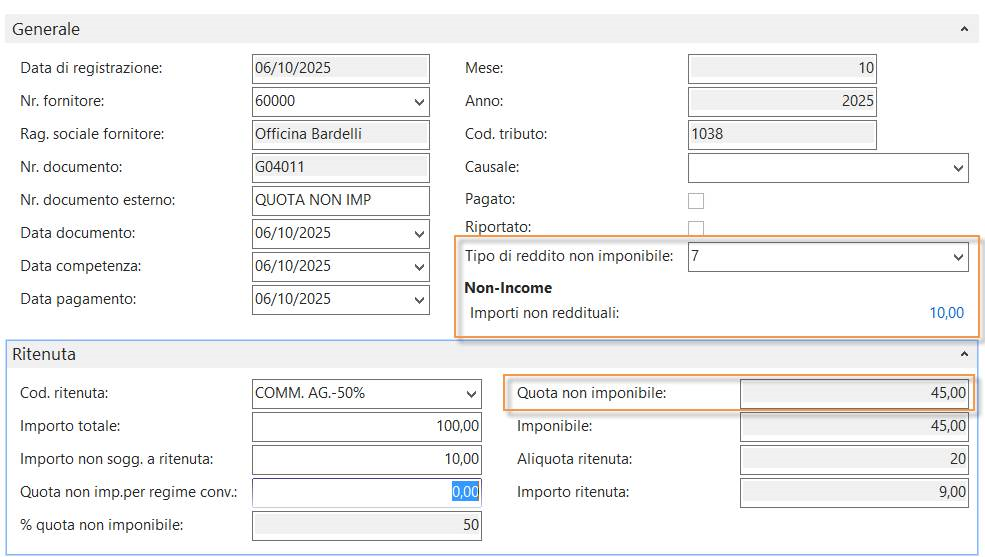
| Campo | Descrizione |
| Importo totale | indichiamo l'importo totale (ad es. 100,00 euro) |
| Importo non soggetto a ritenuta | nell'esempio vengono indicati 10,00 euro (rimborso spese) |
| Quota non imponibile | è pari a 45,00 euro poichè la detraibilità è del 50%, ma è presente un importo (di 10,00 euro) non soggetto a ritenuta (rimborso spese) |
| Tipo di reddito non imponibile | specificare la causale relativa alle somme non soggette a ritenuta |
| Importi non reddituali | riportare il valore presente nel campo "Importo non soggetto a ritenuta" nel Tab Ritenuta. E' sufficiente cliccare sul campo e inserire importi e causali nella tabella |
| Importo ritenuta | 9,00 euro ovvero il 20% dell'imponibile |
Quando si esegue l'anteprima di esportazione ritenuta si ottiene: